Jak poslat e-mailem prezentaci vytvořenou v Powerpoint 2010
Produkty Microsoft Office 2010 se skutečně dobře integrují. Ať už kopírujete a vkládáte mezi aplikacemi, nebo používáte funkci v jednom programu ke zlepšení dokumentu, který existuje v jiném, existuje mnoho funkcí, které lze použít ve vzájemné kombinaci. Jednou z takových funkcí je možnost odeslat dokument jako přílohu z aplikace Powerpoint 2010, aniž by bylo nutné otevírat aplikaci Outlook, vytvářet novou zprávu a vyhledat prezentaci aplikace Powerpoint, která bude zahrnuta jako příloha ke zprávě. Postupujte podle pokynů v tomto článku a zjistěte, jak odeslat e-mailem prezentaci vytvořenou v Powerpoint 2010 co nejrychleji.
Odeslat prezentaci aplikace Powerpoint 2010 prostřednictvím aplikace Outlook 2010
Tento článek předpokládá, že máte v počítači nainstalované aplikace Powerpoint i Outlook 2010 a že jste nastavili aplikaci Outlook 2010 pomocí požadovaného e-mailového účtu. Pokud Outlook také nemáte, budete muset jednoduše vložit uloženou prezentaci aplikace Powerpoint jako přílohu do jakéhokoli e-mailového programu, který používáte.
Krok 1: Začněte otevřením prezentace aplikace Powerpoint 2010 v aplikaci Powerpoint.
Krok 2: Zkontrolujte každý snímek, abyste se ujistili, že prezentace je hotová a připravená k prohlížení příjemci. Po odeslání prezentace již nebudete moci provádět změny kopií, které vaši příjemci nyní mají na svých počítačích.
Krok 3: Klikněte na kartu Soubor v levém horním rohu okna a poté na možnost Uložit a odeslat ve spodní části sloupce vlevo.

Krok 4: Klikněte na možnost Odeslat pomocí e-mailu v horní části druhého sloupce.
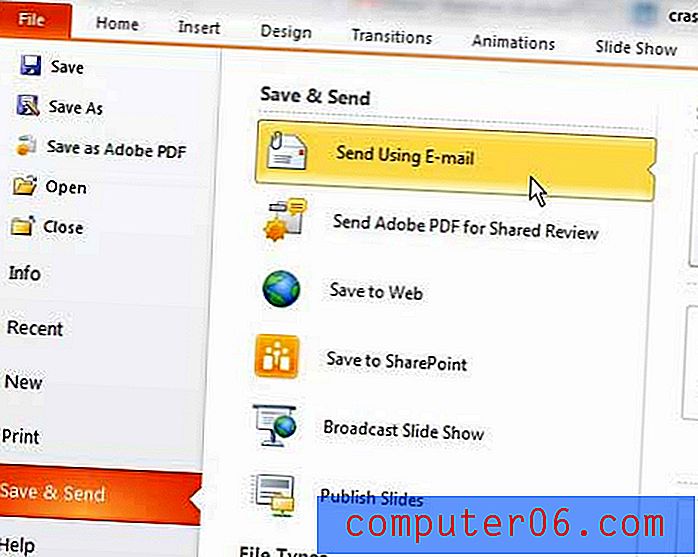
Krok 5: Klikněte na tlačítko Odeslat jako přílohu v horní části třetího sloupce. V tomto sloupci jsou některé další možnosti, které můžete použít, například Odeslat jako PDF, ale které převedou vaši prezentaci aplikace PowerPoint na PDF, které ne každý má možnosti úprav.
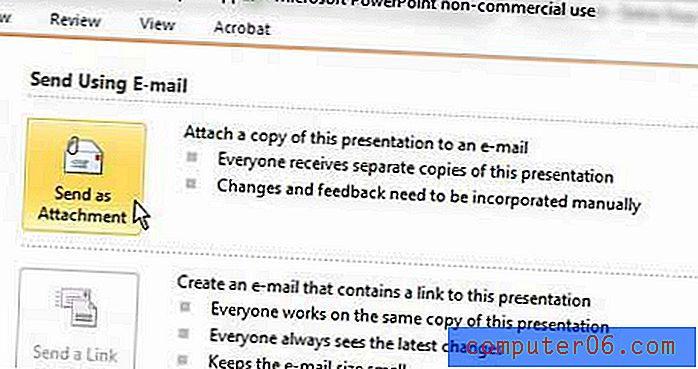
Krok 6: Do polí Komu, CC a BCC zadejte adresy zamýšlených příjemců, do dolní části okna zadejte zprávu do pole těla a potom klikněte na tlačítko Odeslat .
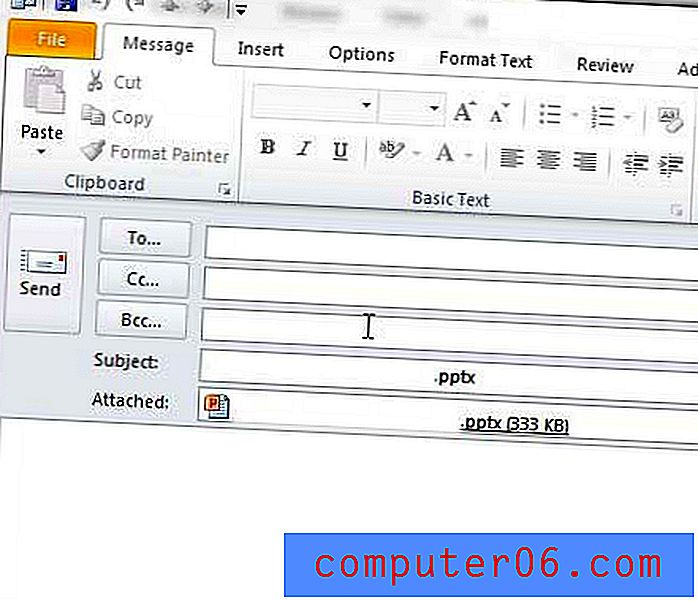
Aplikace Powerpoint a Outlook automaticky vyplní pole Předmět zprávy názvem prezentace Powerpoint, ale pokud chcete použít jiný předmět, můžete to bez obav změnit.



